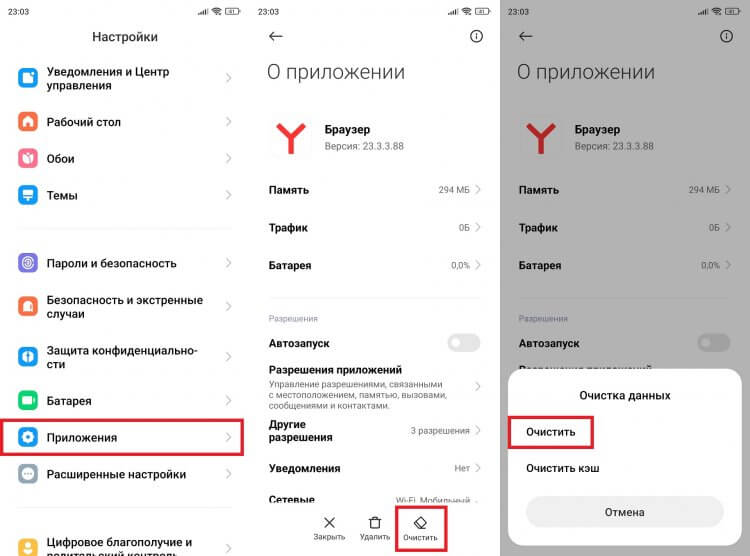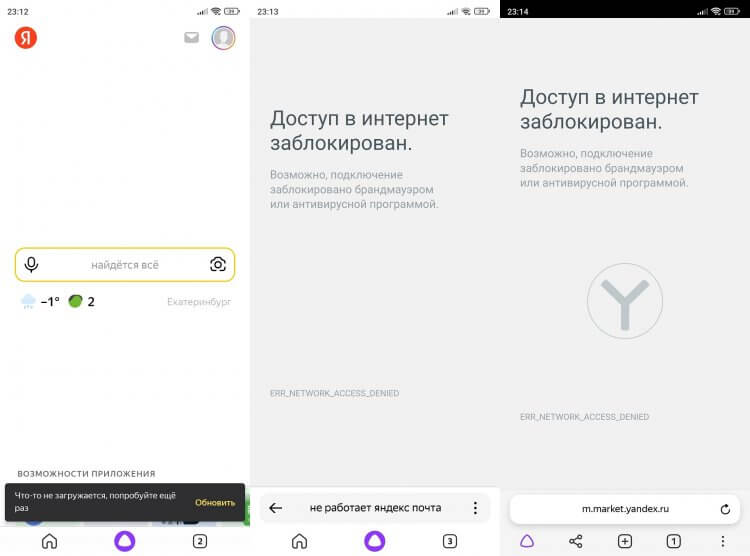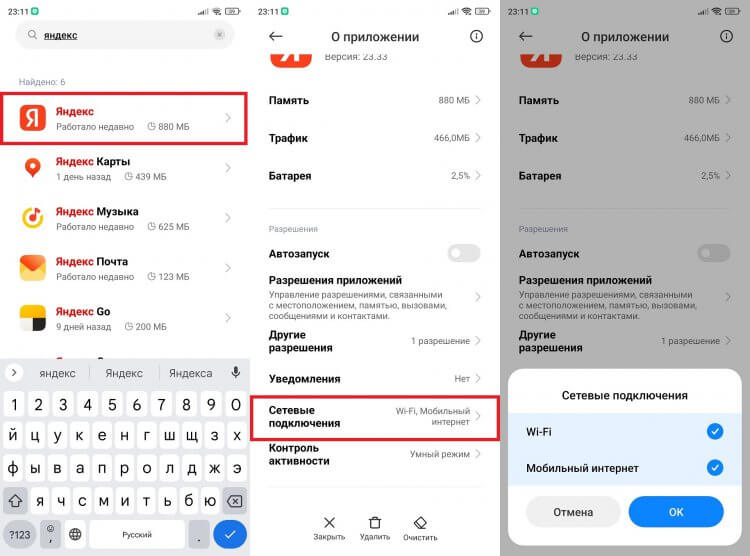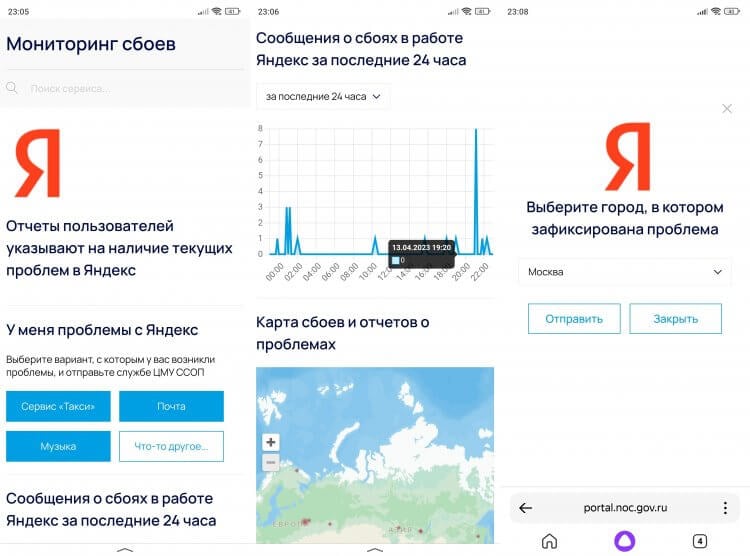Если Браузер зависает, напишите нам через форму. Опишите как можно подробнее:
-
при каких действиях зависает Браузер;
-
после каких действий Браузер стал зависать (например, переустановка Браузера, обновление или установка программ, расширений).
Если некоторые страницы долго загружаются, проверьте, не перенесен ли кеш Браузера на карту памяти: если перенесен, верните его. Для этого:
-
Нажмите .
-
Перейдите в раздел Дополнительно.
-
Если опция Хранить кеш на SD-карте включена, отключите ее.
Если это не помогло, в сообщении в службу поддержки:
-
укажите, возникает ли проблема со всеми страницами или только с определенными (укажите с какими);
-
если в процессе открытия страниц возникают ошибки, добавьте текст ошибки в сообщение.
Обновите Браузер до последней версии.
Если проблема сохраняется, напишите нам через форму. Опишите как можно подробнее:
-
при каких действиях закрывается Браузер;
-
на каких сайтах Браузер закрывается чаще всего;
-
что происходит при попытке его заново открыть (например, появляется сообщение об ошибке или окно открывается некорректно).
По возможности приложите скриншот или видео ошибки при закрытии Браузера, скриншот страницы browser://crashes.
Попробуйте очистить кеш Браузера и на время отключить расширения.
-
Нажмите .
-
Перейдите в раздел Конфиденциальность.
-
Нажмите Очистить данные.
-
Отметьте Кеш.
-
Снимите отметки со всех остальных пунктов (если вы хотите очистить только кеш Браузера).
-
Нажмите Очистить данные.
-
Подтвердите удаление данных.
-
Нажмите на открытой вкладке .
-
Если ранее вы устанавливали в Браузер расширения, откроется их список. Под списком нажмите Еще дополнения.
-
Отключите все расширения.
Очистить кеш
Отключить расширения
Проверьте, сколько места на вашем устройстве занимает кеш Браузера. Для этого:
Примечание. Производители мобильных устройств могут менять интерфейс Android. Инструкции приведены для Android без модификаций.
-
Откройте настройки устройства.
-
Нажмите .
-
Выберите .
Если Данные занимают более 200 МБ, очистите кеш Браузера:
-
Нажмите .
-
Перейдите в раздел Конфиденциальность.
-
Нажмите Очистить данные.
-
Отметьте Кеш.
-
Снимите отметки со всех остальных пунктов (если вы хотите очистить только кеш Браузера).
-
Нажмите Очистить данные.
-
Подтвердите удаление данных.
Страница сайта может отображаться некорректно. Например, вместо букв — набор знаков, сбита верстка на странице. Также могут не работать кнопки, не открываться ссылки или пропадать меню.
Попробуйте обновить страницу, очистить кеш Браузера.
-
Нажмите .
-
Перейдите в раздел Конфиденциальность.
-
Нажмите Очистить данные.
-
Отметьте Кеш.
-
Снимите отметки со всех остальных пунктов (если вы хотите очистить только кеш Браузера).
-
Нажмите Очистить данные.
-
Подтвердите удаление данных.
Очистить кеш
Если аудиофайл долго загружается, попробуйте очистить кеш Браузера. Для этого:
-
Нажмите .
-
Перейдите в раздел Конфиденциальность.
-
Нажмите Очистить данные.
-
Отметьте Кеш.
-
Снимите отметки со всех остальных пунктов (если вы хотите очистить только кеш Браузера).
-
Нажмите Очистить данные.
-
Подтвердите удаление данных.
Режим Турбо в Браузере был необходим для ускорения доступа к разным сайтам, однако работал он только по протоколу HTTP. Сейчас таких сайтов осталось очень мало, поэтому мы отключили режим Турбо в Браузере и убрали его из настроек. Мы внедрили иные способы ускорения, позволяющие Браузеру оставаться быстрым без специального режима, и продолжим повышать его скорость.
Если вы не нашли информацию в Справке или у вас возникает проблема в работе Яндекс Браузера, напишите нам. Подробно расскажите, что вы делали и что происходило. Если возможно, прикрепите скриншот. Так мы поможем вам быстрее.
Примечание. Чтобы решить проблему в работе сервисов Яндекса, обращайтесь в службу поддержки этих сервисов:
Яндекс Браузер на компьютере
О проблемах Яндекс Браузера на компьютере пишите прямо из Браузера: или через форму.
Мобильное приложение Яндекс — с Алисой
О проблемах в работе приложения Яндекс — с Алисой пишите через форму.
Главная страница Яндекса
Если вопрос касается главной страницы Яндекса (изменить тему оформления, настроить блоки главной страницы или иконки сервисов и т. д.), пишите через форму. Выберите опцию Вопрос о главной странице Яндекса.
Яндекс Почта
О работе Почты (отключить рекламу, настроить сбор писем с других ящиков, восстановить удаленные письма, найти письма, попавшие в спам и т. д.) пишите через форму.
Поиск и выдача
О работе Поиска и выдачи (ранжирование сайта в результатах Поиска, некорректные результаты и т. д.) пишите через форму.
Яндекс — это одновременно самый популярный поисковик и браузер в России, а также десятки сервисов, которыми ежедневно пользуются миллионы людей. Оттого совершенно не удивляет тот факт, что нередко поступают жалобы на продукты компании. Самая частая из них — Яндекс перестал работать. Проблема проявляется по-разному: у кого-то не запускается браузер, кто-то не может открыть главную страницу поисковика, а кому-то не удается войти в конкретный сервис. Все неполадки поддаются решению, и сегодня вы узнаете обо всех способах, позволяющих устранить любые трудности, связанные с Яндексом на Андроид.
Яндекс не работает на Андроид? Сейчас исправим!
Почему не открывается приложение Яндекс
Прежде всего обозначим причины, почему не работает Яндекс на телефоне или любом другом устройстве с выходом в интернет. Чаще всего проблема бывает вызвана следующими факторами:
- нестабильное интернет-соединение или его отсутствие;
- сбой в работе приложения;
- отсутствие памяти на телефоне;
- неполадки на сервере.
В большинстве случаев проблема возникает по вине пользователя, и это хорошо, ведь тогда вы со стопроцентной вероятностью сможете ее решить. Другое дело, если Яндекс не открывается по вине компании. В таком случае остается только набраться терпения и ждать.
⚡ Подпишись на AndroidInsider в Дзене, чтобы получать новости из мира Андроид первым
Яндекс Браузер не запускается — что делать
Проблема с браузером проявляется по-разному. Допустим, у вас вылетает Яндекс на Андроид при попытке запустить приложение. Прежде всего в подобной ситуации вы должны сделать следующее:
- очистить память на телефоне, освободив по меньшей мере 2-5 Гб пространства на внутреннем накопителе;
- удалить из оперативной памяти все фоновые процессы и перезапустить приложение;
- очистить кэш Яндекса.
Инструкции к первым двум рекомендациями вы найдете в тематических материалах, ссылки на которые оставлены выше. А вот об очистке кэша Яндекса стоит рассказать здесь и сейчас:
- Откройте настройки смартфона.
- Перейдите в раздел «Приложения», а затем — «Все приложения».
- Найдите Яндекс Браузер.
- Нажмите кнопку «Очистить».
- Подтвердите удаление кэша.
Если проблемы возникают в обычном приложении Яндекса, сделайте то же самое
Не помогло? Тогда удалите приложение, а затем снова установите его, скачав Яндекс или Яндекс Браузер через Google Play или любой другой официальный источник. Далее останется запустить программу и оценить ее работоспособность.
❗ Поделись своим мнением или задай вопрос в нашем телеграм-чате
Если приложение запускается, но в Яндекс Браузере не открываются страницы, а на экране высвечивается сообщение «Что-то не загружается» или «Доступ в интернет заблокирован», то необходимо проверить стабильность соединения, попытавшись открыть любую другую программу, требующую подключения к сети.
Бывает, что приложение запускается, но никакие страницы внутри не открываются даже при включенном интернете
Не открывается Яндекс Браузер, а все остальные приложения работают как ни в чем не бывало? Возможно, для программы заблокирован доступ в интернет. Чтобы снять ограничения, понадобится:
- Открыть настройки телефона.
- В разделе с приложениями найти Яндекс.
- Во вкладке «Сетевые подключения» поставить галочки напротив мобильного интернета и Wi-Fi.
Приложению нужно дать разрешение на доступ в интернет
Также при использовании приложений Яндекса старайтесь не включать VPN, поскольку в стране выбранного сервера продукты компании могут быть заблокированы. Конечно, это маловероятно, но подобное нельзя исключать. Кроме того, можно сыграть от обратного, включив VPN на телефоне. Наконец, попробуйте переключиться с мобильного интернета на Wi-Fi и наоборот.
Читайте также: Почему не работает Wi-Fi на телефоне
Что делать, если не открывается страница Яндекса
С трудностями могут столкнуться даже пользователи других браузеров вроде Chrome или Opera. Если у вас не открывается страница Яндекса, обратитесь к следующим рекомендациям:
- проверьте стабильность интернета и примите соответствующие меры;
- дайте используемому приложению разрешение на выход в интернет;
- переключитесь с 4G на Wi-Fi или наоборот;
- включите или выключите VPN на Android.
Возможно, вина в возникновении проблемы лежит на самой компании. Поэтому проверьте работоспособность страницы при помощи сайта мониторинга сбоев. Выберите Яндекс и проверьте, не поступали ли в последнее время жалобы от других пользователей. Вы не одиноки? Тогда дождитесь решения проблемы со стороны компании.
Проверьте наличие жалоб и при необходимости оставьте свою
🔥 Загляни в телеграм-канал Сундук Али-Бабы, где мы собрали лучшие товары с АлиЭкспресс
Также не забывайте, что главная страница Яндекса располагается по адресу ya.ru, а не yandex.ru, как раньше. При использовании старой ссылки вы будете перенаправлены на dzen.ru, а, возможно, и вовсе заметите пустой экран. Имейте это в виду.
Не удаётся установить соединение с сайтом. Не открываются сайты в Яндекс.Браузере
Чаще всего ошибка “Не удаётся установить соединение с сайтом” появляется в Яндекс.Браузере. Эту ошибку можно наблюдать и в других браузерах, при попытке перейти на какой-то сайт. Просто в браузере от Яндекс она выглядит именно так. Снизу можно еще увидеть описание: “Не удается определить DNS-адрес сервера…” Это сообщение может появляться при открытии какого-то конкретного сайта, или всех сайтов. В итоге, сайт в браузере просто не открывается.
Так же в описании ошибки может быть написано: “Страница по адресу … может быть временно недоступна или перенесена на новый адрес”.
Я сам не редко в Яндекс.Браузере встречал сообщения: “Соединение сброшено”, или “Сайт (например, youtube.com) не позволяет установить соединение”.
Сейчас мы постараемся выяснить, что делать в такой ситуации, как исправить ошибку и получить доступ к сайту. Обратите внимание, что в данном случае не важно, какой сайт у вас не открывается: YouTube, Вконтакте, Одноклассники, или какой-то менее популярный ресурс.
Что нужно сделать (проверить) в первую очередь:
- Подключен ли ваш ноутбук, или ПК к интернету.
- Перезагрузить компьютер и роутер (если он есть).
- Проверить, открываются ли сайты (определенный сайт) в других браузерах.
- Ошибка “Не удаётся установить соединение с сайтом” в Яндекс.Браузере появляется при открытии одного (нескольких) сайтов, или всех.
- Отменить настройки, которые, возможно, вы делали перед появлением ошибки. В том числе установку программ, антивирусов и т. д.
- Отключить VPN. Если такие программы, или дополнения в браузере у вас установлены.
- Попробуйте зайти в систему под другим пользователем. Например, под учетной записью администратора. Если у вас не одна учетная запись.
- Если проблема с каким-то одним сайтом, то вполне возможно, что проблема на стороне сайта. Попробуйте зайти на него с другого браузера/устройства.
Если описанные ниже решения не помогут, то можете описать свой случай в комментариях к этой статье. Напишите о результатах проверки по каждому пункту.
Есть ли подключение к интернету?
Чаще всего, конечно, сайты в браузере не открываются даже когда компьютер подключен к интернету (из-за проблем с DNS, прокси, антиврусом, вирусами и т. д.). Да и когда наш компьютер не подключен к интернету, то браузер так и сообщит нам: “Нет подключения к интернету”.
Браузеры сейчас умные 🙂 Но все же, первым делом советую проверить, есть ли подключение к интернету. Обратите внимание на иконку подключения, на панели уведомлений. Нет ли возле значка Wi-Fi, или подключения по локальной сети желтого восклицательного знака. И вообще, подключен ли ваш компьютер к интернету. Статус подключения должен быть таким:
Если у вас подключение без доступа к интернету, то смотрите решения в статьях:
- Без доступа к интернету в Windows 7
- «Подключение ограничено» в Windows 10
Как правило, статус подключения нормальный, но доступа к сайту (или сайтам) все ровно нет.
Если не удаётся установить соединение с сайтом только в Яндекс.Браузере
Если ошибка “Соединение сброшено” (или другая) появляется только в одном браузере, то в таком случае нужно очистить куки и кэш в самом браузере. И проверить настройки прокси и установленные дополнения (отключить для проверки все дополнения, особенно VPN, антивирусы и т. д.).
И так, чистим кэш и Cookie. Откройте Яндекс.Браузер и нажмите сочетание клавиш Ctrl + Shift + Del. Или зайдите в “Меню” – вкладка “История” и нажмите на ссылку “Очистить историю”.
Выбираем “За все время” и выделяем галочками два пункта: “Файлы, сохраненные в кэше” и “Файлы cookie…”.
Дальше нажимаем “Очистить историю”.
Проверяем настройки прокси-сервера. Зайдите в “Меню” – “Настройки”. Снизу нажмите на кнопку “Показать дополнительные настройки”. Найдите, и нажмите на “Изменить настройки прокси-сервера”. Затем нажимаем на кнопку “Настройка сети” и проверяем, чтобы были убраны все галочки. Как на скриншоте.
Дальше можно попробовать отключить все дополнения. В меню откройте настройки и перейдите на вкладку “Дополнения”. Отключите все сторонние дополнения.
После проверки включите нужные дополнения обратно.
Обновление: включаем DNSCrypt
В настройках Яндекс Браузера, в разделе “Безопасность” – “Защита от угроз” – “Защита соединения” нужно поставить галочку возле “Использовать DNS-сервер для шифрования DNSCrypt”.
Это решение уже несколько раз советовали в комментариях. Не знаю как у вас, но у меня DNS-сервер для шифрования DNSCrypt был включен по умолчанию.
Если сайты не открываются во всех браузерах
Дальше внимание! Если ни один браузер (Chrome, Opera, Mozilla, Internet Explorer, Microsoft Edge) не открывает сайты, то проблема скорее всего в настройках прокси-сервера, или в DNS-сервере. Вполне возможно, что браузер не может установить соединение с сайтом из-за вирусов, или антивируса. О всех этих решениях я писал в следующих статьях (они общие для всех браузеров):
- Не удается найти DNS-адрес сервера
- Браузер не открывает страницы (сайты)
- Ошибка “Не удается преобразовать DNS-адрес сервера”
- Ваше подключение не защищено в Chrome, Opera, Яндекс.Браузер, Амиго
По инструкциям, ссылки на которые я дал выше, обязательно попробуйте следующее:
- Прописать DNS от Google (8.8.8.8 / 8.8.4.4).
- Проверить настройки прокси-сервера.
- Сделать сброс сетевых настроек.
- Временно отключить антивирус.
- Проверить компьютер на вирусы, с помощью антивирусных утилит.
Эти действия должны вам помочь. Правда, если проблема не на стороне самого сайта, или провайдера. Возможно, провайдер просто заблокировал доступ к сайту, или еще что-то.
Что делать, если ничего не помогло и Яндекс.Браузер не открывает сайты
Для устранения ошибки в браузере, когда не удаётся установить соединение с сайтом, попробуйте выполнить еще несколько действий:
- При возможности, подключите компьютер к интернету другим способом (к другой Wi-Fi сети, например). Проверьте, будет ли появляться ошибка “Соединение сброшено”.
- Удалите, и установите заново проблемный браузер. В нашем случае это скорее всего браузер от Яндекс. Только обратите внимание, что удалив браузер, будут удалены все ваши пароли, закладки, настройки и т. д. Можете настроить синхронизацию, или сохранить их в файл.
- Создайте на компьютере еще одного пользователя, и зайдите от его имени. Решение такое себе, но может помочь.
- Не забываем о проверке компьютера на вирусы и вредоносное ПО.
- Сделайте сброс сетевых настроек. Вот инструкция. Подойдет как для Windows 7 и Windows 8, так и для Windows 10 (хот там есть и другой способ, через параметры).
- Определите в чем причина, и напишите об этом в комментариях. Как определить? Открыв сайты в другом браузере, через другое подключение и т. д. Если, например, не открывается Ютуб, или Вконтакте, то проверьте, открываются ли другие сайты. Если ошибка в Яндекс.Браузер, то проверяем все в других браузерах. На других устройствах, через это же подключение к интернету.
Жду от вас обратной связи. Пишите о решениях, которые помогли вам. Задавайте вопросы. Только описывайте все подробно. Всего хорошего!
Расскажем, почему сайте перестали загружаться на телефоне…
Распространенный вопрос, почему не открываются сайты на телефоне, стал особенно актуальным в последнее время. Причин этого сбоя довольно много: от сбоев в операционной системе до неполадок с интернет-соединением.
[adace-ad id=»5173″]
Итак, если если сайты не открываются на телефоне, необходимо провести диагностику устройств. Чаще всего, проблема возникает при отсутствии интернета на смартфоне. Если интернет есть — нужно попробовать открыть сайт через другой браузер.
Если сайт внесён в реестр запрещенных ресурсов, то открыть его, находясь на территории Российской Федерации, будет невозможно
Сайт всё равно не открывается? Перезагрузите смартфон и проверьте настройки подключения. Если сайты не открываются на телефоне — попробуйте использовать другой источник Wi-Fi или задействуйте передачу данных через сотового оператора.
Очень редко проблема, почему не открываются сайты на телефоне, возникает случаях, когда в системе присутствует вредоносный код. Установите мобильную версию антивируса Касперского и проверьте смартфон. Кстати, сам антивирус так же способен блокировать отдельные сайты, если их содержимое представляет опасность для пользователя. Распознавая такие сайты как нежелательные, антивирус полностью ограничивает к ним доступ
Сайты могут не открываться, если вы используете прокси-сервер. Нужно удалить используемое приложение и открыть проблемный сайт через браузер по-умолчанию.
[adace-ad id=»5168″]
Обязательно удалите временные файлы и кукиз браузера. Иногда родители включают запрет на посещение сайтов для взрослых и забывают его отключить.
Чтобы понять, почему сайты на телефоне не открываются, нужно точно исключить следующие причины:
- Проблемы подключения (отсутствие интернет-соединения);
- Некорректная настройка роутера (если используется Wi-Fi-подключение);
- Устаревшая версия операционной системы;
- Браузер давно не обновлялся.
Если сайты на телефоне не открываются и все вышеуказанные причины точно не актуальны, то нужно сделать полный сброс устройства.
Внимание! Перед сбросом настроек необходимо сделать бекап, так как будут утеряны все данные.
Таким образом, ответить, почему на телефоне не открываются сайты, можно после тщательной диагностики устройства.
Не работает Яндекс на телефоне? Не отчаивайтесь, вы не одиноки.
Яндекс – это не только поисковик и браузер, но и множество других сервисов, которые используют миллионы людей каждый день. Иногда возникают проблемы, и самая распространенная из них – Яндекс перестал работать.
Но не стоит паниковать, в большинстве случаев проблема решаема.
Содержание:
- Почему не открывается приложение Яндекс
- Яндекс Браузер не запускается — что делать
- Яндекс Браузер не открывает страницы
- Не открывается страница Яндекса
Почему не открывается приложение Яндекс?
Если смартфон Xiaomi не способен запустить приложение Яндекса, с высокой вероятностью проблема не с серверами компании, а что-то случилось на вашем телефоне Android.
Ниже я приведу простые, но эффективные меры, которые помогут решить проблему.
Сейчас я перечислю самые популярные причины, которые мешают запуску программы:
- Проверьте подключение к интернету, хоть я и сказал выше, что проблема не в серверах, она может быть связана с тем, что смартфон не может получить доступ к интернету.
- Ошибка в работе приложения Яндекс.
- Недостаточно свободной памяти, как оперативной, так и постоянной.
Как решить проблему? Если у вас проблемы с интернет-соединением и вы подключены к домашнему Wi-Fi, попробуйте перезагрузить роутер.
Если не помогло, проблема связана с приложением, попробуйте перезапустить его или удалить и установить заново.
Посмотрите сколько памяти осталось на Xiaomi, для нормальной работы программ рекомендуют иметь не менее 1 Гб свободного пространства. Если свободной памяти меньше, придётся удалять какие-то данные. Чаще всего это фото или видео, они занимают больше всего памяти.
Если проблема связана с сервером, то остается только ждать, пока компания исправит неполадки.
Не отчаивайтесь, если Яндекс перестал работать на вашем телефоне. Следуйте нашим советам, и вы сможете решить любые трудности, связанные с Яндексом на Андроид. Если же проблема остается, обратитесь в службу поддержки компании.
Вернуться к содержанию
Яндекс Браузер не запускается — что делать
Яндекс браузер является частью экосистемы компании на телефонах с Android, проблемы с его запуском могут иметь общие корни с тем, работает или нет основная программа.
В начале дам те же советы:
- Проверьте память, её должно быть не менее 1 Гб, а лучше не менее 2 Гб, чтобы гарантировать работу программы.
- Очистить оперативную память специальным инструментом на Xiaomi.
- Очистить кэш.
Для первых двух пунктов я дал ссылки на подробные инструкции, которые я публиковал на сайте ранее.
Сейчас покажу, как очистить кэш Яндекса или Браузера.
Для этого откройте общие настройки смартфона, найдите меню «Приложения».
Далее выберите «Все приложения».
В списке найдите «Яндекс Браузер» и «Яндекс».
Зайдите в них поочерёдно, в обоих случаях нас интересует меню «Очистить», которое расположено в нижней панели.
В нём следует нажать на «Очистить кэш» и вновь попробовать запустить программу. Если не поможет, в этом же меню выберите «Очистить», после чего перезагрузите Xiaomi.
Если эти манипуляции не сработали, придётся удалить каждую из программ Яндекса, после чего запустить процедуру очистки памяти, перезагрузить телефон и вновь установить их из магазина приложений.
Вернуться к содержанию
Яндекс Браузер не открывает страницы сайтов
Если браузер от компании Яндекс запускается, но не открывает сайты, стоит убедится, что смартфон подключен к сети интернет.
Для этого попробуйте запустить любое другое приложение, которое требует выхода в сеть, например, социальную сеть. Если она работает, а браузер не загружает страницы, стоит убедится, что он имеет разрешение на доступ к сети.
Для этого нам потребуется войти в меню программы точно также, как мы это делали в предыдущей главе.
Но на этот раз выберите пункт меню «Сетевые подключения».
В нём должны стоять галочки напротив пунктов «Wi-Fi» и «Мобильный интернет».
В одной из статей я показал, как включить VPN только для Яндекс Браузера, если вы сделали так, как я демонстрировал, вероятно, что-то случилось с сервисом VPN.
Отключите VPN и вновь попробуйте открыть сайты.
Ещё один возможный вариант: в той стране, через сервер VPN которой вы подключаетесь, могут быть заблокированы сервисы компании, поэтому ни одна из программ компании не работает.
Шансы на это малы, но не невозможны, учитывая время в котором мы живём. Отключите VPN и вновь проверьте работоспособность приложений Яндекса.
Вернуться к содержанию
Не открывается страница Яндекса, что делать
Кроме работоспособности приложений следует учесть, что в некоторых случаях главная страница поисковой системы Яндекс может быть недоступной и не открываться.
Вероятность этой ситуации крайне мала, ведь поисковик славится тем, что строит архитектуру своих сервисов так, чтобы они выдерживали частичное отключение вычислительных центров.
Поэтому, если у вас не открывается страница Яндекса, в первую очередь проверьте следующие гипотезы неполадок:
- Есть ли доступ к интернету на телефоне Xiaomi.
- Убедитесь, что есть разрешение на использование сетевых соединений, как я показал в предыдущей главе.
- Если вы используете сотовую сеть, попробуйте подключиться к Wi-Fi, и наоборот.
- Убедитесь, что VPN отключен.
Недавно государственный портал создал страницу, на которой отображается текущий статус работы всех важных сервисов в русскоязычном интернете.
Откройте страницу мониторинга, если действительно главная страница Яндекса перестала работать, там вы увидите предупреждение об этом. Если никакого предупреждения нет, с высокой вероятностью проблема либо у вашего интернет-провайдера, либо на Android смартфоне.
Также напомню, что с недавнего времени главной страницей Яндекса является адрес: ya.ru.
Если вы по привычке запускаете yandex.ru, то это ошибка, теперь этот адрес принадлежит mail.ru, у которых также могут быть проблемы с серверами, но к работоспособности сервисов Яндекс это уже не будет иметь никакого отношения.
Вернуться к содержанию
Об авторе: MiMaster
Привет, меня зовут Тимур. Я с детства увлекался компьютерами и IT-Индустрией, мне это нравится, это моя страсть. Последние несколько лет глубоко увлёкся компанией Xiaomi: идеологией, техникой и уникальным подходом к взрывному росту бизнеса. Владею многими гаджетами Xiaomi и делюсь опытом их использования, но главное – решением проблем и казусов, возникающих при неожиданных обстоятельствах, на страницах сайта mi-check.ru